Temos 3 formas de instalar o MySQL nas distribuições Linux. As instalações podem ser feitas a partir do repositório(yum, apt-get, etc…), a partir do pacote já compilado para a sua distribuição(.rpm, .deb, etc…) ou ainda através dos binários do MySQL.
Nesse momento vamos ver como fazer a instalação a partir do compilado para a sua o CentOS(Para os derivados do Red Hat.)
Vamos a versão mais recente do MySQL 5.7.
A primeira coisa a ser feita é acessar o site do MySQL e fazer o download dos arquivos, veja que estou falando de mais de um arquivo, pois teremos que instalar o MySQL Server, cliente, common, libs, etc…
Recomendo executar um yum update antes de iniciar, pois caso tenha alguma lib desatualizada, nesse momento ela será atualizada.
A primeira coisa é fazer o download dos arquivos que vamos precisar.
https://dev.mysql.com/downloads/mysql/
Ao chegar nessa tela verá que a versão que está selecionada para download são os pacotes da versão 8(MySQL Community Server 8.X.XX), mas queremos a versão 5.7, então nessa mesma página, procure por isso “Looking for previous GA versions?” e logo abaixo terá um link “MySQL Community Server 5.7″, clique nele e será direcionado para a página de download da versão 5.7.
Depois selecione o sistema operacional que deseja, como estamos utilizando o CentOS, vamos selecionar a opção “Red Hat Enterprise Linux / Oracle Linux” e depois emos que selecionar a versão do Sistema Operacional em “Select OS Version:”. No meu caso estou usando a versão 7 x86 64 Bit.
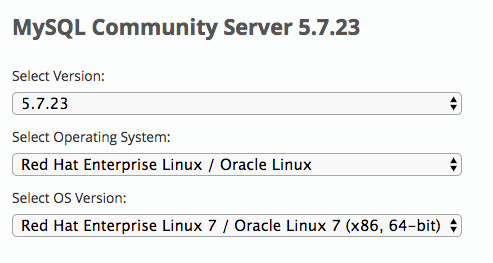
Muita atenção para baixar os pacotes para a versão correta, por exemplo, se o teu SO for 64 Bit, baixe os pacotes para 64 Bit e não para 32 Bit.
Abaixo vai carregar uma lista se arquivos, vamos baixar os seguintes pacotes(quando sairem novas versões o MySQL, as versões, links, etc… irão mudar)
- RPM Package, MySQL Server(mysql-community-server-5.7.23-1.el7.x86_64.rpm)
- RPM Package, Client Utilities((mysql-community-client-5.7.23-1.el7.x86_64.rpm)
- RPM Package, Shared Libraries(mysql-community-libs-5.7.23-1.el7.x86_64.rpm)
- RPM Package, MySQL Configuration(mysql-community-common-5.7.23-1.el7.x86_64.rpm)
Você pode fazer o download no seu computador e transferir para o servidor ou pode fazer o download direto no servidor, usando o wget, por exemplo.
Eu vou usar o wget, e para isso fiz esses passos:
- Clique no botão download do “RPM Package, MySQL Server”.
- Vai aparecer uma página que pede para você fazer o login ou se cadastrar, não precisa fazer nada disso. Mais para baixo tem um link “No thanks, just start my download.”, clique com o botão direito do mouse e ai em “Copiar endereço do Link”, que tem essa url “https://dev.mysql.com/get/Downloads/MySQL-5.7/mysql-community-server-5.7.23-1.el7.x86_64.rpm”.
- No meu servidor usei o wget para fazer o download do arquivo assim “wget https://dev.mysql.com/get/Downloads/MySQL-5.7/mysql-community-server-5.7.23-1.el7.x86_64.rpm”.
- Clique no botão download do “RPM Package, Client Utilities”.
- Vai aparecer uma página que pede para você fazer o login ou se cadastrar, não precisa fazer nada disso. Mais para baixo tem um link “No thanks, just start my download.”, clique com o botão direito do mouse e ai em “Copiar endereço do Link”, que tem essa url “https://dev.mysql.com/get/Downloads/MySQL-5.7/mysql-community-client-5.7.23-1.el7.x86_64.rpm”.
- No meu servidor usei o wget para fazer o download do arquivo assim “wget https://dev.mysql.com/get/Downloads/MySQL-5.7/mysql-community-client-5.7.23-1.el7.x86_64.rpm”.
- Clique no botão download do “Red Hat Enterprise Linux 7 / Oracle Linux 7 (x86, 32-bit), RPM Package Shared Libraries”.
- Vai aparecer uma página que pede para você fazer o login ou se cadastrar, não precisa fazer nada disso. Mais para baixo tem um link “No thanks, just start my download.”, clique com o botão direito do mouse e ai em “Copiar endereço do Link”, que tem essa url “https://dev.mysql.com/get/Downloads/MySQL-5.7/mysql-community-libs-5.7.23-1.el7.x86_64.rpm”.
- No meu servidor usei o wget para fazer o download do arquivo assim “wget https://dev.mysql.com/get/Downloads/MySQL-5.7/mysql-community-libs-5.7.23-1.el7.x86_64.rpm”.
- Clique no botão download do “Red Hat Enterprise Linux 7 / Oracle Linux 7 (x86, 32-bit), RPM Package MySQL Configuration”.
- Vai aparecer uma página que pede para você fazer o login ou se cadastrar, não precisa fazer nada disso. Mais para baixo tem um link “No thanks, just start my download.”, clique com o botão direito do mouse e ai em “Copiar endereço do Link”, que tem essa url “https://dev.mysql.com/get/Downloads/MySQL-5.7/mysql-community-common-5.7.23-1.el7.x86_64.rpm”.
- No meu servidor usei o wget para fazer o download do arquivo assim “wget https://dev.mysql.com/get/Downloads/MySQL-5.7/mysql-community-common-5.7.23-1.el7.x86_64.rpm”.
Pronto já temos os arquivos que precisamos, vamos fazer a instalação.
Essa sequência que vou instalar é importante, pois é a sequência das dependências necessárias entre os pacotes.
O primeiro pacote que devemos instalar é o RPM Package, MySQL Configuration(mysql-community-common-5.7.23-1.el7.x86_64.rpm).
Para instalar um arquivo RPM utilize esse comando “rpm -ivh <pacote>”
Dependendo de qual distribuição, versão do Sistema Operacional ou o que já foi instalado ou removido do seu servidor, pode ser que seja necessário remover ou instalar outros pacotes que interferem na instalação do MySQl.
Vamos a instalação!
rpm -ivh mysql-community-common-5.7.23-1.el7.x86_64.rpm
No meu caso eu tive um problema com um pacote do MariaDB que já vem instalado no SO, veja.
No caso deu um conflito com o pacote mariadb-libs-1:5.5.56-2.el7.x86_64, vamos remover.
yum remove mariadb-libs-1:5.5.56-2.el7.x86_64
Dependência removida, vamos voltar para a instalação.
rpm -ivh mysql-community-common-5.7.23-1.el7.x86_64.rpm
O próximo pacote a ser instalado é o RPM Package, Shared Libraries(mysql-community-libs-5.7.23-1.el7.x86_64.rpm).
rpm -ivh mysql-community-libs-5.7.23-1.el7.x86_64.rpm
Agora vamos instalar o RPM Package, Client Utilities(mysql-community-client-5.7.23-1.el7.x86_64.rpm).
rpm -ivh mysql-community-client-5.7.23-1.el7.x86_64.rpm
E por fim vamos instalar o MysQL Server, RPM Package, MySQL Server(mysql-community-server-5.7.23-1.el7.x86_64.rpm).
rpm -ivh mysql-community-server-5.7.23-1.el7.x86_64.rpm
Nesse momento eu tive um erro de dependência.
Então vou ter que instalar o libaio.
yum install libaio -y
Ao continuar a instalar, tive mais um erro de dependência, agora com o perl.
[root@PerformanceDB ~]# rpm -ivh mysql-community-server-5.7.23-1.el7.x86_64.rpm
aviso: mysql-community-server-5.7.23-1.el7.x86_64.rpm: Cabeçalho V3 DSA/SHA1 Signature, ID da chave 5072e1f5: NOKEY
erro: Dependências não satisfeitas:
/usr/bin/perl é requerido por mysql-community-server-5.7.23-1.el7.x86_64
perl(Getopt::Long) é requerido por mysql-community-server-5.7.23-1.el7.x86_64
perl(strict) é requerido por mysql-community-server-5.7.23-1.el7.x86_64
Então vou instalar o perl.
yum install perl -y
Esse log de instalação é bem longo… Por isso não vou colocar aqui.
E agora voltar a instalar o MySQL server.
Após concluir a instalação o serviço do MySQL não vai estar funcionando, mas antes de iniciar o serviço verifique quais pacotes do MySQL foram instalados.
Agora basta iniciar o serviço do MySQL com “service mysqld start” OU “systemctl start mysqld.service”
para verificar se o serviço subiu certo, use uma dessas opções:
OU
Apesar do serviço do MySQL estar rodando, para logar precisamos recuperar a senha do usuário root, quando o serviço é iniciado pela primeira vez, uma senha temporária é criada. Essa senha é gerada no log de error do MySQL Server. o path default do log de erros é em /var/log/mysqld.log, mas ele também pode ser verificado no arquivo de configuração do MySQL, /etc/my.cnf “log-error=/var/log/mysqld.log”.
Para ver a senha gerada, você pode abrir o arquivo de configuração vi /etc/my.cnf ou utilziar o comando grep ‘temporary password’ /var/log/mysqld.log
Como podemos ver a senha é >th<BR,Jd5rr e com ela podemos acessar o MySQl com o usuário root e alterar a senha.
Pronto, o MySQL 5.7 está instalado e funcionando no CentOS.

